Met controle van internetconsumptie kan belangrijk zijn om te voorkomen dat het tarief opraakt en problemen krijgt. Houd er rekening mee dat niet iedereen hetzelfde zal consumeren. Daarom gaan we het in dit artikel hebben over hoe je kunt zien welke programma's de meeste data besteden in Dakramen en raamkozijnen. Op deze manier kunt u de applicaties die u hebt geïnstalleerd beter controleren en te allen tijde weten welke de meeste verbindingsbronnen gebruiken, vooral als u gegevens deelt en geen problemen met uw tarief wilt.
Hoe het internetverbruik van programma's te zien

In Windows kun je allerlei programma's installeren en het verschil in verbruik kan erg groot zijn. Een downloadtoepassing is bijvoorbeeld niet hetzelfde als een andere om e-mails te verzenden. Er zijn een paar programma's die veel meer internet kunnen verbruiken en zelfs snel eindigen met een datasnelheid, voor het geval we de verbinding delen.
Naar zien hoeveel elk programma verbruikt , moet u naar Start gaan, Instellingen, Geavanceerde netwerkinstellingen invoeren en op Gegevensgebruik klikken. Daar ziet u alle toepassingen die u in Windows hebt geïnstalleerd. Ze verschijnen in volgorde op basis van de hoeveelheid internet die ze hebben verbruikt in de vastgestelde periode, namelijk 30 dagen.
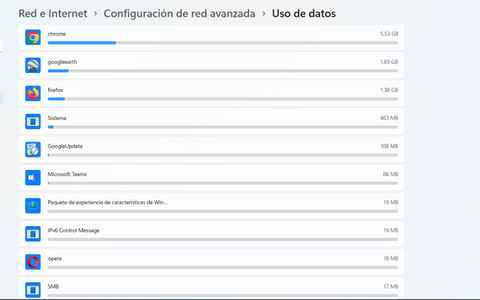
Allereerst, de verbinding die u gebruikt zal verschijnen. Bijvoorbeeld een Wi-Fi-netwerk of als u verbonden bent met een Ethernet-kabel. Maar je kunt gemakkelijk overstappen naar een andere. Bovenaan en rechts ziet u een dropdown-knop. Daar kunt u selecteren of u het internetverbruik van de programma's in Windows wilt zien wanneer u verbinding maakt via Wi-Fi of via de kabel. U kunt ook de bijbehorende kaart selecteren, als u er meerdere heeft.
Daarom is het, zoals u kunt zien, gemakkelijk om te weten welke programma's het meeste internet in Windows gebruiken en ook om precies te zien hoeveel ze in de afgelopen 30 dagen hebben verbruikt. Dit stelt u in staat om meer kennis te hebben om te voorkomen dat de snelheid opraakt of zelfs de bandbreedte uitput als u deze applicaties veel gebruikt.
Zet een limiet op het verbruik
U kunt niet alleen precies weten hoeveel elk programma dat u in Windows hebt geïnstalleerd, verbruikt, maar u kunt ook een limiet stellen . Zo voorkom je dat de datasnelheid opraakt. Als u bijvoorbeeld internet deelt vanaf uw mobiel, bent u misschien niet geïnteresseerd in een programma dat plotseling enkele gigabytes verbruikt.
Om het te configureren, moet je op de bovenstaande knop klikken, waar staat: Specificeer limiet . Deze limiet kan stipt, maandelijks of permanent zijn. U kunt een dag van de maand instellen om te beginnen met tellen en, belangrijker nog, de datalimiet die u gaat instellen. U kunt bijvoorbeeld 5 GB plaatsen of wat u maar handig vindt. U moet GB of MB markeren voor de schijf.
Kortom, zien hoeveel elk internetprogramma verbruikt, is eenvoudig in Windows. U hoeft niets te installeren, aangezien u alleen de eigen configuratie van het systeem hoeft te gebruiken. U kunt ook een limiet instellen zodat u niet meer internet uitgeeft dan nodig is en problemen ondervindt. Je kunt de mobiel altijd als router gebruiken en het kan interessant zijn om niet meer te verbruiken dan nodig is.